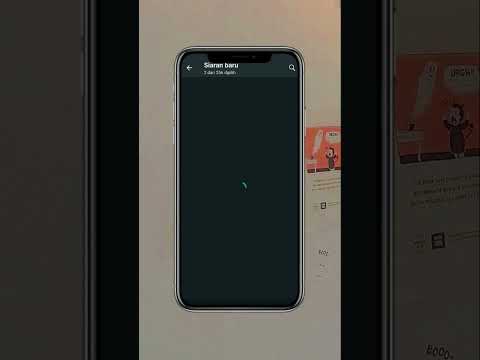Mengalami masalah dengan menyahpasang Cyberlink Youcam kerana ralat Windows Installer seperti Ralat "1719"? Baca terus dan dapatkan petua penyelesaian masalah lanjutan untuk memperbaiki Pemasangan Perisian Microsoft Windows Installer anda yang bermasalah (aka, MSI) dan nyahpasang sepenuhnya Cyberlink Youcam untuk komputer anda sendiri.
Langkah-langkah

Langkah 1. Untuk menyelesaikan masalah ".msi" yang disebutkan di atas, pertama-tama cuba mendaftar atau memasang semula Pemasang Windows Microsoft sebagai pengguna Pentadbir
Klik di sini untuk arahan tambahan.

Langkah 2. Sekarang, keluar dari klien Cyberlink Youcam yang sedang berjalan di bar tugas

Langkah 3. Tekan kekunci Ctrl + alt="Image" + Del (atau "Delete") untuk menjalankan Task Manager, kemudian pergi ke tab Processes di tetingkap dan kemudian anda secara manual mengakhiri "YouCamService.exe * 32" yang aktif

Langkah 4. Tekan butang Windows kemudian pergi ke Control Pane
Pilih "Nyahpasang program" atau "Tambah / Hapus Program" jika anda pengguna XP.

Langkah 5. Cari perisian Cyberlink Youcam yang tidak diingini, lancarkan pilihan "Nyahpasang" dalam senarai program

Langkah 6. Anda kemudian perlu menunggu beberapa saat sementara InstallShield sedang menyiapkan permintaan anda

Langkah 7. Anda kemudian memilih "Ya" dari kotak dialog "Pertanyaan" untuk meneruskan penyahpasangan nyata Cyberlink Youcam

Langkah 8. Sila tunggu lagi semasa "InstallShield menghapus Cyberlink Youcam"

Langkah 9. Tekan Selesai apabila proses penyahpasangan selesai

Langkah 10. Sekarang, simpan semua kerja anda kemudian anda mulakan semula mesin anda secara manual
Petua
- Selanjutnya, CyberLink YouCam memerlukan Microsoft Visual C ++ 2005 Redistributable untuk berjalan dengan baik. Anda juga boleh menghapusnya jika aplikasi yang anda pasang tidak menggunakannya.
- Secara lalai, program InstallShield mungkin telah memasang perisian Google Chrome pilihan ke sistem anda, oleh itu, anda mempertimbangkan untuk menyingkirkan Chrome jika anda tidak menyukai alat Web itu dari syarikat Google.